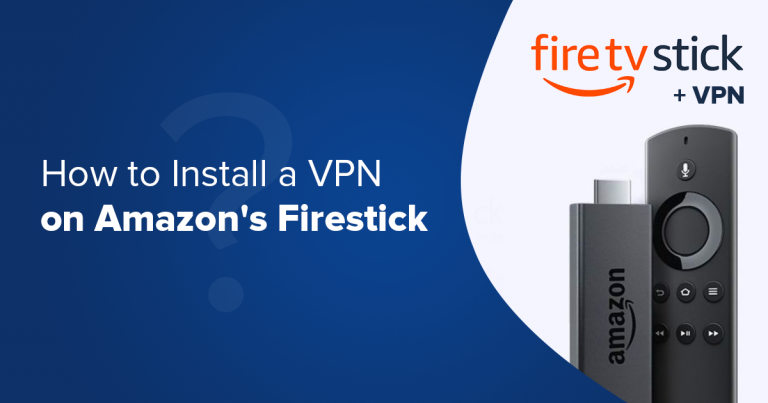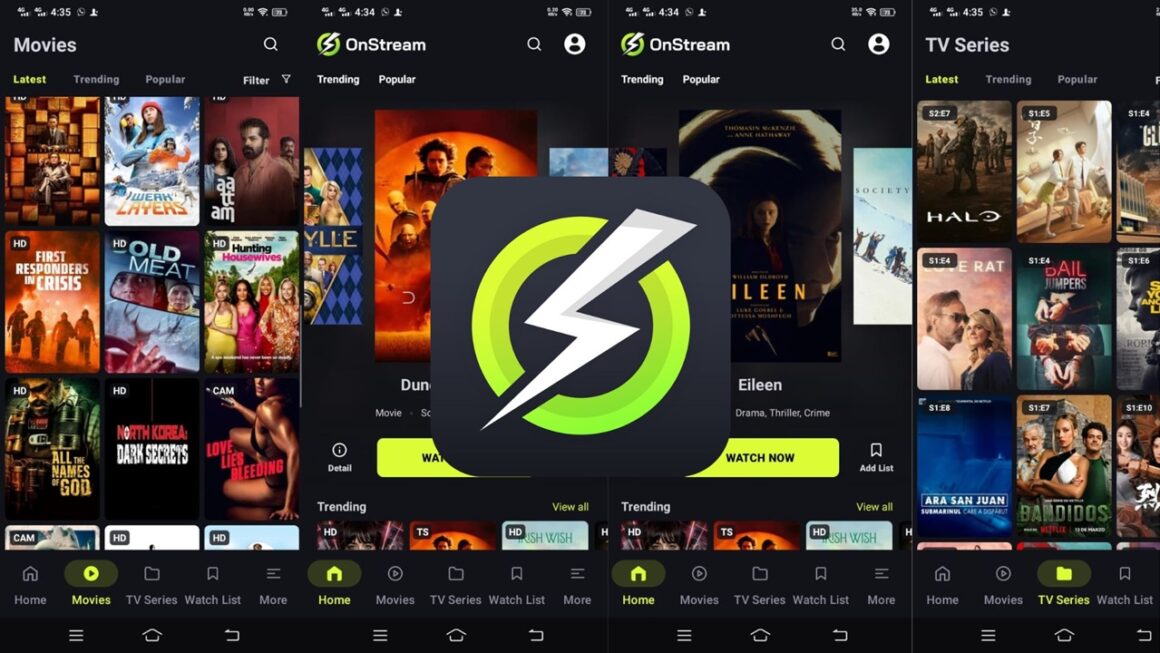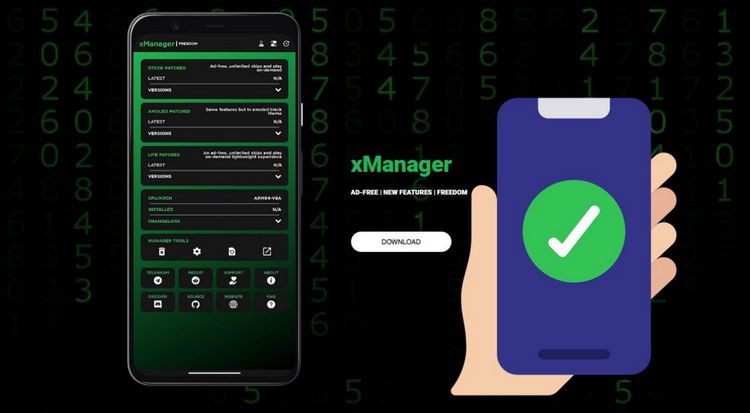يعتبر Amazon Firestick من أكثر أجهزة البث شهرة واستخدامًا لمشاهدة المحتوى الترفيهي عبر الإنترنت ومع ذلك وللحفاظ على خصوصيتك وحماية بياناتك عند البث يُنصح باستخدام خدمة VPN. يمنحك VPN (الشبكة الافتراضية الخاصة) القدرة على تشفير اتصالك بالإنترنت وإخفاء عنوان IP الخاص بك مما يمنحك أمانًا إضافيًا ويتيح لك الوصول إلى محتوى محظور في منطقتك الجغرافية.
في هذا المقال، سنتعرف على كيفية تثبيت VPN على Firestick خطوة بخطوة وكيفية اختيار أفضل خدمة VPN للاستخدام وما هي الفوائد التي ستحصل عليها من استخدام VPN.
لماذا تحتاج إلى VPN على Firestick؟
- حماية الخصوصية: يساعد VPN في تشفير جميع بيانات الإنترنت الخاصة بك مما يجعل من الصعب على أي طرف ثالث مثل مزودي الخدمة أو المتسللين تتبع نشاطاتك على الإنترنت.
- الوصول إلى المحتوى المحظور جغرافيًا: يمكن لـ VPN تجاوز القيود الجغرافية التي تفرضها منصات البث، مثل Netflix وHulu مما يسمح لك بمشاهدة المحتوى غير المتاح في بلدك.
- تحسين سرعة البث: قد يقوم مزودو خدمات الإنترنت بتقليل سرعة الإنترنت عند البث باستخدام VPN، يمكن تجنب هذا النوع من التقييد.
كيفية اختيار أفضل VPN لـ Firestick
عند اختيار خدمة VPN لاستخدامها مع Firestick هناك عدة عوامل يجب أخذها في الاعتبار:
- سرعة الاتصال: يجب أن تكون الخدمة سريعة لتجنب تأخير أو تقطعات أثناء البث.
- القدرة على تجاوز الحظر الجغرافي: يجب أن تكون الخدمة قادرة على الوصول إلى المحتوى المحظور في بلدان معينة.
- سهولة الاستخدام: يفضل اختيار VPN يوفر تطبيقًا سهل الاستخدام ويعمل بسلاسة على Firestick.
- دعم الأجهزة المتعددة: إذا كنت تستخدم أكثر من جهاز للبث تأكد من أن الخدمة تدعم أجهزة متعددة في وقت واحد.
الخطوات لتثبيت VPN على Firestick
1. التحضير للتثبيت
قبل البدء في تثبيت VPN على جهاز Firestick تأكد من التالي:
- جهاز Firestick متصل بالإنترنت.
- لديك حساب Amazon نشط ومسجل على Firestick.
2. البحث عن تطبيق VPN على متجر Amazon
- افتح جهاز Firestick واضغط على زر البحث أو Find في القائمة الرئيسية.
- استخدم لوحة المفاتيح الافتراضية للبحث عن تطبيق VPN المفضل لديك هناك العديد من الخدمات الشهيرة مثل ExpressVPN وNordVPN وSurfshark المتاحة على متجر Amazon.
- بمجرد العثور على تطبيق VPN المطلوب اضغط على اسمه للوصول إلى صفحة التطبيق.
3. تنزيل وتثبيت التطبيق
- في صفحة التطبيق اضغط على زر Get أو تحميل لبدء عملية التنزيل.
- بمجرد الانتهاء من التنزيل سيتم تثبيت التطبيق تلقائيًا على Firestick.
- بعد التثبيت يمكنك فتح التطبيق مباشرة من الصفحة نفسها أو العودة إلى القائمة الرئيسية والنقر على التطبيقات للوصول إليه.
4. تسجيل الدخول إلى خدمة VPN
- افتح تطبيق VPN المثبت على Firestick.
- ستحتاج إلى تسجيل الدخول باستخدام بيانات الاعتماد الخاصة بك (البريد الإلكتروني وكلمة المرور) إذا كنت لا تملك حسابًا يمكنك إنشاء حساب جديد عبر موقع مزود خدمة VPN.
5. الاتصال بخادم VPN
- بعد تسجيل الدخول، ستظهر لك قائمة بالخوادم المتاحة اختر الخادم الذي ترغب في الاتصال به بناءً على الموقع الجغرافي الذي تود استخدامه.
- اضغط على Connect لبدء الاتصال بالخادم. بمجرد الاتصال سيتم تأمين اتصالك بالإنترنت وسيتم إخفاء عنوان IP الخاص بك.
6. تأكيد اتصال VPN
بعد الاتصال بنجاح، يجب أن ترى رمز VPN في أعلى الشاشة هذا يشير إلى أن جهاز Firestick الخاص بك محمي ومتصلاً بخادم VPN.
طريقة تثبيت VPN عبر ملف APK
في حالة عدم توفر تطبيق VPN المفضل لديك على متجر Amazon، يمكنك تثبيت التطبيق باستخدام ملف APK.
1. تمكين إعدادات التطبيقات من مصادر غير معروفة
- انتقل إلى الإعدادات من القائمة الرئيسية.
- اختر My Fire TV أو جهاز Fire TV.
- اضغط على Developer Options أو خيارات المطور.
- قم بتشغيل Apps from Unknown Sources أو التطبيقات من مصادر غير معروفة.
2. تنزيل تطبيق Downloader
لتثبيت VPN باستخدام ملف APK ستحتاج إلى تطبيق Downloader اتبع الخطوات التالية لتنزيله:
- افتح متجر Amazon على Firestick وابحث عن تطبيق Downloader.
- قم بتنزيل وتثبيت التطبيق.
3. تنزيل ملف APK الخاص بـ VPN
- افتح تطبيق Downloader واستخدم المتصفح المدمج للانتقال إلى موقع مزود خدمة VPN الخاص بك.
- قم بتنزيل ملف APK الخاص بالتطبيق.
4. تثبيت ملف APK
- بعد اكتمال التنزيل سيطلب منك تطبيق Downloader تثبيت ملف APK.
- اضغط على Install لبدء التثبيت.
- بعد اكتمال التثبيت يمكنك فتح تطبيق VPN من القائمة الرئيسية.
5. الاتصال بخادم VPN
افتح تطبيق VPN واتبع نفس الخطوات المذكورة أعلاه لتسجيل الدخول والاتصال بخادم VPN.
فوائد استخدام VPN مع Firestick
- الوصول إلى المحتوى المحظور: باستخدام VPN، يمكنك تجاوز القيود الجغرافية ومشاهدة محتوى غير متاح في منطقتك.
- تحسين الأمان: VPN يوفر طبقة إضافية من الأمان بفضل التشفير الذي يحمي بياناتك من التجسس أو التتبع.
- الحماية من اختناق الشبكة: بعض مزودي خدمات الإنترنت يقومون بتقليل السرعة عند البث ولكن باستخدام VPN يمكنك تجاوز هذا الاختناق.
- استخدام آمن للشبكات العامة: إذا كنت تستخدم Firestick في مكان عام مثل مقهى أو فندق فإن VPN يحميك من تهديدات الأمان على الشبكات العامة.
أفضل خدمات VPN لـ Firestick
- ExpressVPN: يعتبر من أفضل الخيارات بفضل سرعته العالية وقدرته على تجاوز القيود الجغرافية.
- NordVPN: يقدم خوادم سريعة ودعم قوي للخصوصية.
- Surfshark: خيار اقتصادي مع ميزات قوية لحماية الخصوصية.
الأسئلة الشائعة حول تثبيت VPN على Firestick
هل يمكنني استخدام أي VPN مع Firestick؟
يمكنك استخدام أي VPN يعمل بنظام Android، ولكن يفضل اختيار VPN يوفر تطبيقًا مخصصًا لـ Firestick لضمان سهولة التثبيت والاستخدام.
هل يؤثر VPN على سرعة البث؟
يمكن أن تؤثر بعض خدمات VPN على سرعة الاتصال لكن استخدام VPN سريع مثل ExpressVPN أو NordVPN يمكن أن يحد من هذا التأثير.
هل VPN قانوني للاستخدام مع Firestick؟
نعم، استخدام VPN قانوني تمامًا على Firestick ومع ذلك يجب أن تتأكد من استخدام VPN للأغراض القانونية فقط.
خاتمة
استخدام VPN مع Firestick هو خطوة ذكية للحفاظ على الخصوصية والأمان أثناء البث من خلال اتباع هذا الدليل يمكنك تثبيت وتشغيل VPN بسهولة على جهازك والاستمتاع بمزايا الوصول إلى المحتوى المحظور وحماية بياناتك من التتبع تأكد من اختيار خدمة VPN ذات جودة عالية للحصول على أفضل تجربة ممكنة.